Emulacja - sposób na dobrą zabawę
 Palmtopy już dawno przestały być urządzeniami tylko do organizowania czasu, przechowywania kontaktów, tworzenia notatek, wysyłania e-maili itd. Stały się one prawdziwymi kieszonkowymi centrami rozrywki i nie chodzi tutaj tylko o odtwarzanie muzyki czy też oglądanie filmów, ale o bardziej interaktywną zabawę. Mobilne gry istniały niemal od samego początku. Wraz z rozwojem PDA powstały coraz to lepsze tytuły, oferujące ciekawszą grafikę jak i bardziej zajmującą fabułę. Niestety faktycznie przebojowych gier niema tyle, ile byśmy chcieli, a te wyjątkowo udane są zazwyczaj dość drogie. Ponadto wciąż brakuje przedstawicieli niektórych gatunków gier, w które zagrywamy się na komputerach PC. Gdyby tak chociaż dało się odpalić na PDA jakieś stare tytuły, przy których doskonale bawiliśmy się kilka, kilkanaście lat temu. Palmtopy wydają się być idealną platformą na odgrzewanie hitów z naszej młodości. Część Czytelników pamięta zapewne te czasy, gdy traciło się wzrok ślęcząc godzinami przed telewizorem, jednak nie po to by obejrzeć jakiś film, lecz by zagrać w swoją ulubioną grę na domowym komputerze. Ileż radości sprawiały te odbijające się na ekranie piłeczki czy też pilotowanie statku kosmicznego zbudowanego z kilkunastu pikseli. Jakże często przydarzało nam się zarwać noc, gdy za bardzo wciągnęliśmy się w ratowanie świata w owych prymitywnych grach komputerowych. Miło jest powspominać momenty, gdy w Giana Sisters odkryliśmy niewidzialny klocek przenoszący gracza o kilka etapów do przodu, lub gdy dzielnym Guybrushem Treepwoodem toczyliśmy potyczki ze złymi piratami w Secret of Monkey Island. Ja do dziś pamiętam dżunglę z Platoona, oszałamiającą izometryczną grafikę gry The Last Ninja, czy też kolejny trudny level w Boulder Dashu. Czasem chciałoby się powrócić choć na chwilę do tych starych dobrych czasów, uruchamiając jeszcze raz ową ulubioną grę. Nie każdy jednak posiada w piwnicy starego zakurzonego "komodorka" czy też inny sprzęt marzeń PRLowskich nastolatków. Tutaj z pomocą przychodzą nam nasze komputery osobiste, a nawet palmtopy, na których z pomyślnością można odpalić większość tych przebojowych gier. Pozwalają na to specjalne programy zwane emulatorami. Aplikacje te napisane przez grupy domorosłych zapaleńców wykorzystują moc obliczeniową dzisiejszych urządzeń by udawać sprzęt oraz system operacyjny starych komputerów (np. Commodore C64, Atari) jak i nowszych konsol do gier - m.in. GameBoy Color, czy też GameBoy Advance. Większość emulatorów to aplikacje darmowe. Czasem oferują one bardzo przydatne funkcje, które nie były dostępne w czasie zabawy ze starym komputerem. Należy do nich np. możliwość zapisywania lub odczytywania stanu gry w dowolnym momencie.
Palmtopy już dawno przestały być urządzeniami tylko do organizowania czasu, przechowywania kontaktów, tworzenia notatek, wysyłania e-maili itd. Stały się one prawdziwymi kieszonkowymi centrami rozrywki i nie chodzi tutaj tylko o odtwarzanie muzyki czy też oglądanie filmów, ale o bardziej interaktywną zabawę. Mobilne gry istniały niemal od samego początku. Wraz z rozwojem PDA powstały coraz to lepsze tytuły, oferujące ciekawszą grafikę jak i bardziej zajmującą fabułę. Niestety faktycznie przebojowych gier niema tyle, ile byśmy chcieli, a te wyjątkowo udane są zazwyczaj dość drogie. Ponadto wciąż brakuje przedstawicieli niektórych gatunków gier, w które zagrywamy się na komputerach PC. Gdyby tak chociaż dało się odpalić na PDA jakieś stare tytuły, przy których doskonale bawiliśmy się kilka, kilkanaście lat temu. Palmtopy wydają się być idealną platformą na odgrzewanie hitów z naszej młodości. Część Czytelników pamięta zapewne te czasy, gdy traciło się wzrok ślęcząc godzinami przed telewizorem, jednak nie po to by obejrzeć jakiś film, lecz by zagrać w swoją ulubioną grę na domowym komputerze. Ileż radości sprawiały te odbijające się na ekranie piłeczki czy też pilotowanie statku kosmicznego zbudowanego z kilkunastu pikseli. Jakże często przydarzało nam się zarwać noc, gdy za bardzo wciągnęliśmy się w ratowanie świata w owych prymitywnych grach komputerowych. Miło jest powspominać momenty, gdy w Giana Sisters odkryliśmy niewidzialny klocek przenoszący gracza o kilka etapów do przodu, lub gdy dzielnym Guybrushem Treepwoodem toczyliśmy potyczki ze złymi piratami w Secret of Monkey Island. Ja do dziś pamiętam dżunglę z Platoona, oszałamiającą izometryczną grafikę gry The Last Ninja, czy też kolejny trudny level w Boulder Dashu. Czasem chciałoby się powrócić choć na chwilę do tych starych dobrych czasów, uruchamiając jeszcze raz ową ulubioną grę. Nie każdy jednak posiada w piwnicy starego zakurzonego "komodorka" czy też inny sprzęt marzeń PRLowskich nastolatków. Tutaj z pomocą przychodzą nam nasze komputery osobiste, a nawet palmtopy, na których z pomyślnością można odpalić większość tych przebojowych gier. Pozwalają na to specjalne programy zwane emulatorami. Aplikacje te napisane przez grupy domorosłych zapaleńców wykorzystują moc obliczeniową dzisiejszych urządzeń by udawać sprzęt oraz system operacyjny starych komputerów (np. Commodore C64, Atari) jak i nowszych konsol do gier - m.in. GameBoy Color, czy też GameBoy Advance. Większość emulatorów to aplikacje darmowe. Czasem oferują one bardzo przydatne funkcje, które nie były dostępne w czasie zabawy ze starym komputerem. Należy do nich np. możliwość zapisywania lub odczytywania stanu gry w dowolnym momencie. Legalność
Mimo że same emulatory są darmowe, to gry czy też programy jakie będziemy chcieli na nich uruchamiać nie należą do tej kategorii. W przypadku niektórych starych tytułów producenci zrzekli się praw autorskich, dzięki czemu można legalnie pobierać dany ROM (czyli obraz gry) z sieci. Niestety nie jest to zbyt powszechne.
W treści Ustawy z dnia 4 lutego 1994 roku o prawie autorskim i prawach pokrewnych, w artykule 75 punkt drugi, podpunkt pierwszy można m.in. wyczytać że:
nie wymaga zezwolenia uprawnionego: sporządzenie kopii zapasowej, jeżeli jest to niezbędne do korzystania z programu komputerowego. Jeżeli umowa nie stanowi inaczej, kopia ta nie może być używana równocześnie z programem komputerowym
Na podstawie tego dokumentu dowiadujemy się, że możemy wykonać kopię oryginalnej gry/programu i korzystać z niej - jednak nie jednocześnie z oryginałem. Dlatego też posiadanie kopii danej gry, czy to dla komputera PC, czy też dla konsoli GameBoy jest legalne tylko w momencie gdy mamy także oryginał. Niestety nie jestem już pewien co do samego pobierania i udostępniania takich plików w sieci. Gdyż wygląda na to, że nie jest to legalne - mimo że na prawie każdej stronie internetowej gromadzącej ROMy zapewniają nas, że można pobrać dany plik, ale należy go skasować po upływie 24 godzin. Dlatego też proszę powstrzymać się od zadawania pytań czy też podawania adresów do stron internetowych, z których można pobierać takie oprogramowanie. Każdy kto potrafi korzystać z wyszukiwarki (np. Google) w ciągu kilku minut znajdzie to czego szuka. Jedynie w przypadku bardziej egzotycznych urządzeń może być z tym problem.
Czy aby nie będzie czasem "haczyć"?
Jak już wspomniałem palmtopy to bardzo wdzięczne urządzenia jeśli chodzi o emulację. Oferowane przez nie rozdzielczości oraz gama kolorów zapewniają idealne warunki dla większości tytułów. Co do mocy obliczeniowej to również nie ma specjalnie na co narzekać. Oczywiście nie każdy emulator będzie działał idealnie na wszystkich urządzeniach. Do płynnej emulacji bardziej wymagających komputerów i konsol musimy posiadać przynajmniej PDA z procesorem StrongARM 206MHz lub 400MHz X-Scale. Innym ważnym czynnikiem jest rodzaj posiadanego układu graficznego. W większości przypadków zidentyfikowanie palmtopowego procesora nie stanowi problemu, gdyż producent informuje o tym na liście parametrów technicznych. Jednak w kwestii GPU niemal każda firma milczy - nie chwaląc się rodzajem układu. Z doświadczeń innych graczy można jednak wywnioskować, że emulację wymagających urządzeń na pewno udźwigną takie palmtopy jak ASUS a620 i a716, Fujitsu-Siemens Pocket LOOX 610 oraz HP iPAQ 4150 i 4350. Jednak na rynku pojawiło się teraz sporo bardziej zaawansowanych modeli, które być może oferują znacznie większą wydajność. Nie musicie się jednak martwić jeśli posiadacie innego niż wymienione tutaj PDA. Duża moc obliczeniowa potrzebna jest w przypadku tylko nielicznych emulatorów, np. FpseCE (Playstation), PocketDOS i DosBox (komputer x86 z DOSem), Pocket UAE (Amiga) oraz Morphgear (dla GameBoy Advance, z włączoną emulacją dźwięku).
Tym samym zapraszamy do zapoznania się z listą emulatorów praktycznie wszystkich godnych uwagi urządzeń, jakie można "udawać" przy pomocy pocketa. Poza samą nazwą programu oraz odnośnikiem do odpowiedniego pliku, znajdziecie tutaj także krótką charakterystykę każdego z emulatorów. Starałem się pokrótce opisać wszystko co może się przydać w podjęciu decyzji, który emulator wybrać - poczynając od tego w jaki sposób instalować gry i jak je uruchamiać, po wrażenia z zabawy z daną aplikacją. Jeśli istnieje kilka emulatorów jednego urządzenia i któryś z nich jest wyjątkowo dobrze napisany to zamieściłem obok niego znaczek ->
 , który ma za zadanie wyróżnić dany program.
, który ma za zadanie wyróżnić dany program. Emulatory starych komputerów i konsol
::-::-::-::-:: Sinclair Spectrum ::-::-::-::-::
Jednymi z pierwszych szeroko dostępnych domowych komputerów, które rozpoczęły zdobywać serca zamożniejszych polskich odbiorców były urządzenia ZX Spectrum, zwane potocznie "gumiakami". Ksywkę tą zawdzięczają one charakterystycznej klawiaturze z gumowymi przyciskami. Spectrumy nie uzyskały jednak zbyt dużej popularności, głównie z powodu wysokiej jak na tamte czasy ceny i ograniczonej dostępności. By na palmtopach z systemem Pocket PC móc obcować z tymi surowymi jeśli chodzi o oprawę audiowizualną programami i grami, należy zainstalować jeden z zamieszczonych poniżej emulatorów.
:: Pocket Clive
Urządzenie: ZX Spectrum
Wymagania: Pocket PC (ARM, MIPS, SH3)
Licencja: darmowy
Opis: Nawet jeśli w czasie instalacji wybierzemy kartę pamięci jako napęd docelowy, to emulator i tak zainstaluje się w katalogu Program Files/PocketClive. Pliki zawierające obrazy kaset lub tak zwane snapshoty, powinny być umieszczone we właściwych podkatalogach folderu instalacyjnego - odpowiednio Tapes i Roms. Z moich obserwacji wynika, że zarówno pliki jak i ich rozszerzenia powinny być zapisane WIELKIMI literami. Dodatkowo nazwy nie powinny być dłuższe od 11 znaków (8 na nazwę oraz 3 na rozszerzenie). Pocket Clive obsługuje snapshoty o rozszerzeniach .SNA lub .Z80 oraz obrazy kaset w plikach .TAP lub .TXZ. By załadować snapshota wystarczy kliknąć na ikonce dyskietki i następnie na nazwie wybranego pliku. Natomiast w przypadku kaset poza wybraniem pliku z menu ukrytego pod obrazem kasety, należy wpisać komendę LOAD "" (na końcu są dwa cudzysłowy) i wcisnąć ENTER - dla plików .TAP. W przypadku plików TXZ trzeba dodatkowo wcisnąć mały przycisk Play, w formie zielonego trójkąta. Emulator działa w trybie pionowym pracy ekranu. Standardowo joypad palmtopa HP iPAQ 4150 nie był zmapowany na obsługę kursorów. Nie odnalazłem opcji, która pozwoliła by to zmienić, ale przyznam szczerze, że nie poświęciłem temu zbyt wiele czasu. Oczywiście można było grać, ale przy pomocy wirtualnej klawiatury.
Pobierz
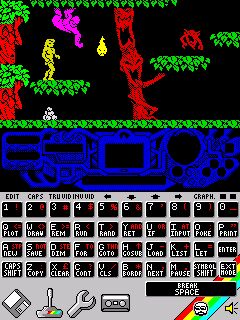
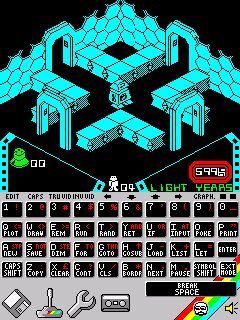
Po lewej bliżej nie określony tytuł, a po prawej Cadaver
:: SpectrumAnyWhere
Urządzenie: ZX Spectrum
Wymagania: Pocket PC (ARM)
Licencja: darmowy
Opis: Warto zwrócić uwagę również i na ten emulator. Powodem tego jest fakt, iż działa on w odróżnieniu od Pocket Clive w trybie poziomym pracy ekranu, przez co obraz jest znacznie większy. Instaluje się on bez problemu na karcie pamięci. Gry należy umieszczać w głównym folderze aplikacji, lub w innym miejscu - jednak wtedy trzeba uruchamiać je z File Explorera (klikając na pliku). Zauważyłem problemy z rozkalibrowywaniem się ekranu w SpectrumAnyWhere. Trudno jest np. kliknąć w przycisk na wirtualnej klawiaturze emulatora, gdyż występuje lekkie przesunięcie. Niestety podobnie jak wyżej, na jedynej testowanej przeze mnie grze, joypad nie powodował przemieszczania się postaci. Należało korzystać z klawiatury. Być może jednak program ten posiada taką opcję, której nie udało mi się odnaleźć.
Pobierz
::-::-::-::-:: SAM Coupe ::-::-::-::-::
SAM Coupe to 8-bitowy komputer, który bardzo ogólnie można nazwać Super Spectrumem. Wszedł on do sprzedaży w 1989 roku i jak prawie każdy komputer (na początku) w kwestii dostępnego oprogramowania, nie miał się czym pochwalić. Na szczęście jest on niemal w pełni kompatybilny z komputerami ZX Spectrum, dlatego też szerokie grono posiadaczy tych urządzeń przesiadło się na SAMa. SAM Coupe posiada jednak znacznie większe możliwości od Spectruma, m.in. szybszy procesor i 256kb pamięci. Obsługuje rozdzielczość 256x192 lub 512x192 i wyświetla 128 kolorów. Posiada także stację dysków oraz obsługę dysków twardych.
:: SimCoupe
Urządzenie: SAM Coupe
Wymagania: Pocket PC (ARM)
Licencja: darmowy
Opis: Doskonały emulator komputera SAM Coupe. Posiada wiele okienek konfiguracyjnych, dzięki czemu można zmieniać zarówno sposób emulacji dźwięku, obrazu jak i szczegółowe parametry pracy samego komputera (rodzaj podłączonych napędów, rodzaj podłączonych do złączy szeregowych urządzeń itd). By uruchomić grę należy wrzucić ją do folderu My Documents, następnie klikamy w małą ikonkę stacji dysków, widoczną w prawym górnym rogu klawiatury, wybieramy plik, wracamy do głównego ekranu emulatora i klikamy w programowy klawisz F9. Dopiero teraz gra zostaje załadowana. Program obsługuje się przy pomocy klawiatury programowej lub klawiszy sprzętowych, a także myszki - emulowanej przez rysik i ekran dotykowy. Środkowy przycisk joypada, czyli klawisz akcji zmienia orientację ekranu (pozioma lub pionowa), przycisk książki adresowej to lewy klawisz myszy, a rysik zapewnia przemieszczanie wskaźnika myszki. Pograłem chwilę w grę Lemmings i musze przyznać, że nie mogę nic tej aplikacji zarzucić.
Pobierz

Oczywiście Lemmingi
::-::-::-::-:: Atari ::-::-::-::-::
(800, 800XL, 130XE, 2600, 5200, Lynx, ST)
Prawdziwy sukces na polskim rynku odniosły dopiero 8-bitowe komputery Atari, których użytkownicy długo toczyli spór z posiadaczami komodorków. Podmiotem owych nieporozumień była oczywiście kwestia wyższości jednego komputera nad drugim. My jednak możemy obecnie zintegrować w PDA oba te rywalizujące ze sobą urządzenia.
:: Pocket Atari
Urządzenia: Atari 800, 800XL, 130XE, 320XE, 5200
Wymagania: Pocket PC (ARM, MIPS, SH3)
Licencja: darmowy
Opis: Instalacja polega na przegraniu folderu do pamięci PDA. Pliki z obrazami gier można umieścić w dowolnym katalogu, jednak wskazane jest wgranie ich do folderu aplikacji. Pocket Atari pozwala dowolnie obracać ekran przy pomocy małej ikonki strzałki w prawym dolnym rogu ekranu (tryb pionowy, pionowy lustrzany, poziomy i poziomy lustrzany). Po zmianie orientacji ekranu klawiatura standardowo pozostaje ukryta. By ją wyświetlić należy kliknąć w prawym dolnym rogu wyświetlonego obrazu. Jeśli chcemy uruchomić jakąś grę to trzeba kliknąć na ikonkę dyskietki i wejść do pierwszego menu (przycisk sprzętowy najbardziej po prawej stronie na danej opcji). W menu Disk Management ładujemy dysk do pierwszej stacji, wracamy do menu głównego klikając w centralny przycisk joypada, następnie trzeba jeszcze dostosować rodzaj emulowanego komputera, w menu Select System. Potem już tylko wykonujemy Reboot (Cold Start) i po tym zabiegu gra uruchomi się automatycznie. Musze przyznać, że miło wspominam te kilka chwil z grą Defender, która wybrałem do przetestowania emulatora. Joypad działał oczywiście jak należy. Niestety przy próbie uruchamiania gier z Atari 5200 emulator zgłaszał komunikat błędu. Jedynie aplikacje ze starszych edycji tego komputera działały bez problemu.
Pobierz
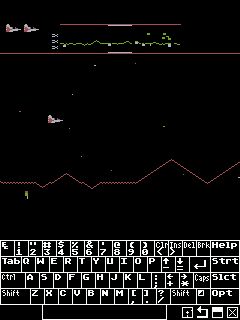
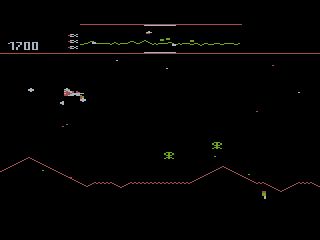
Wspomniany w tekście Defender
:: PocketLynx
Urządzenie: Atari Lynx
Wymagania: Pocket PC (ARM)
Licencja: darmowy
Opis: Plik uruchamialny emulatora kopiujemy do dowolnego folderu w pamięci PDA, a plik lynxboot.img do głównego katalogu pamięci RAM. Następnie startujemy program. ROMy z grami powinno się umieszczać w katalogu My Documents. Niestety żaden z testowanych tytułów nie uruchomił się na tym emulatorze. Po załadowaniu obrazu pojawiał się tylko interfejs graficzny emulatora ale żaden ekran z gry nie wyświetlał się.
Pobierz
:: Pocket VCS
Urządzenie: Atari 2600
Wymagania: Pocket PC (ARM, MIPS, SH3)
Licencja: darmowy
Opis: Dość dobrze działający emulator Atari 2600. Można obracać ekran, dowolnie definiować klawisze, zapisywać różne profile wszystkich ustawień emulatora (w zależności od aktualnie załadowanego ROMu), itd. Pliki z grami powinny być umieszczone w folderze My Documents.
Pobierz
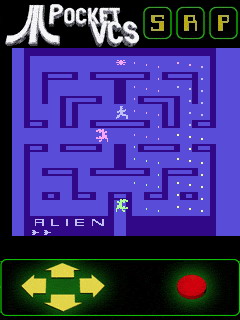
PacMan
:: CastCE
Urządzenie: Atari ST
Wymagania: Pocket PC (ARM, MIPS, SH3)
Licencja: darmowy
Opis: Emulator instaluje się zawsze w pamięci RAM palmtopa, mimo wybrania karty pamięci jako napędu docelowego. Zanim uruchomimy jakąś grę należy przenieść do folderu My Documents plik z obrazem biosu (tos100.rom) tego komputera i w opcjach aplikacji wskazać ten oto plik. Potem można już wrzucać do My Documents obrazy gier i montować je w wirtualnej stacji dysków emulatora. Zanim jednak uruchomimy grę (poprzez wybranie z menu opcji reset) warto wcześniej przypisać przyciski naszego PDA do poszczególnych kierunków i pozostałych klawiszy. Testowana gra Double Dragon działała na tym emulatorze bardzo dobrze. Choć pojawiły się pewne problemy w czasie jej ładowania. Otóż jako pierwszy pojawia się ekran systemu Atari ST, gdzie trzeba przesunąć kursor myszki na ikonę gry i kliknąć prawym przyciskiem. Niestety podobnie jak w przypadku emulatora SpectrumAnyWhere występuje tutaj rozkalibrowywanie się ekranu dotykowego. W przypadku tej gry dało się jednak naprowadzić kursor na wspomnianą ikonę i korzystając z dwóch małych przycisków na panelu wirtualnej klawiatury zasymulować kliknięcie myszką. Aby w dowolnej chwili powrócić do głównego menu emulatora należy dotknąć ekranu po prawej stronie od klawiatury. Emulator ten działa w trybie poziomym pracy ekranu.
Pobierz


Chaos Engine oraz MagicBoy
::-::-::-::-:: Commodore ::-::-::-::-::
(C64, Amiga)
Komodorek był chyba najbardziej popularnym ośmiobitowcem. Sam pamiętam te czasy jak po szkole chodziliśmy wszyscy do kolegi, który jako pierwszy mógł pochwalić się taką to maszyną. Zaglądaliśmy tam nawet przed zajęciami, co często kończyło się tym, że gdy w ostatnim momencie ktoś został "pobity" w highscore'ach, zostawał by grać dalej. Reszta pędziła tymczasem do szkoły. Innym urządzeniem, które zdobyło jeszcze większą grupę zwolenników była Amiga. Generowane przez nią efekty graficzne jak i muzyczne były bez porównania do tych jakimi raczyły graczy 8-bitowce, czy też nawet pierwsze pecety. Przez długi okres czasu był to najlepszy komputer jeśli chodzi o gry - wtedy to posiadanie komputera PC przynosiło wstyd i wielką frustrację.
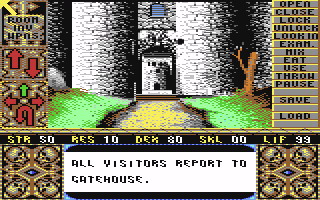

Elvira oraz Great Giana Sisters
 :: Pocket C64 v2.0
:: Pocket C64 v2.0Urządzenie: Commodore C64
Wymagania: Pocket PC (ARM, MIPS, SH3)
Licencja: płatny
Opis: Jest to najbardziej zaawansowany emulator komputera Commodore C64. Niestety Pocket C64 jest płatny. W czasie instalowania aplikacji program zadaje pytanie czy wgrać wersję zwykłą emulatora, czy może taką, która pracuje nieco szybciej od oryginalnego komputera C64. Zalecane jest zainstalowanie obu edycji, albo przynajmniej owej zwykłej wersji. Niektóre tytuły nie pracują bowiem poprawnie na przyśpieszonym Pocket C64. Zanim uruchomimy emulator należy jeszcze wgrać do katalogu My Documents specjalne obrazy układów pamięci ROM komodorka, bez których emulator nie będzie działał. Dokładnie chodzi o pliki kernal.rom, char.rom, basic.rom oraz 1541.rom. Potem już do dowolnego folderu wgrywamy obrazy kaset, dyskietek lub kartridżów, odpalamy emulator, klikamy w ikonkę "Auto" (nad obrazem stacji dysków), i wybieramy ROM. Wewnątrz ROMu wybieramy odpowiednią ścieżkę z grą, zamykamy to okno, po czym klikamy 2x w obrazek stacji - rozpocznie się ładowanie gry. Emulator pracuje stabilnie. Pozwala dowolnie zmieniać orientację ekranu, przez dwukrotne kliknięcie na dowolnym jego obszarze poza klawiaturą. Joypad również działał poprawnie.
Pobierz
Kup
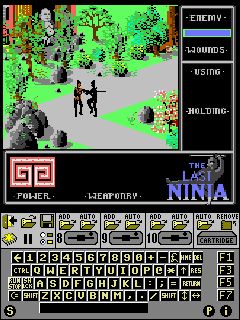
Last Ninja
:: Pocket Hobbit
Urządzenie: Commodore C64
Wymagania: Pocket PC (ARM, MIPS, SH3)
Licencja: darmowy
Opis: Zapowiadał się jako całkiem przyzwoity emulator. Pozwala uruchamiać gry zarówno w trybie poziomym jak i pionowym pracy ekranu. Standardowo pracuje z maksymalną możliwą prędkością, ale w opcjach można ją ograniczyć do normalnych osiągów komodorka. Jest niestety jeden minus - nie ma możliwości konfigurowania klawiszy. Są co prawda dwa układy joysticka, ale na obu testowanych grach żadne klawisze nie działały prawidłowo. Gry ładuje się bardzo prosto. Najpierw klikamy na obraz stacji dysków i wybieramy Insert Disk, lokalizujemy plik T64 (obrazy kaset) lub D64 (obrazy dysków) i zamykamy to okno. Następnie ponownie klikamy na rysunek stacji dysków i wybieramy ostatnią z wymienionych opcji - rozpocznie się ładowanie gry. Gdy wszystko przebiegnie pomyślnie (nie pojawią się komunikaty "error"), to naszym oczom ponownie ukaże się migający kursor linii komend. Wstukujemy wtedy na programowej klawiaturze komendę RUN i wciskamy ENTER - gra zostanie odpalona.
Pobierz
:: Come back C64
Urządzenie: Commodore C64
Wymagania: Pocket PC (ARM, MIPS, SH3)
Licencja: darmowy
Opis: Niestety prace nad tym emulatorem zostały już dawno zarzucone. Dlatego też nie działa on zbyt dobrze. Po pierwsze wyraźnie spowalnia cały system, co dobrze widoczne jest w czasie próby dostępu do menu. Niby joypad działa właściwie, ale gdy przytrzymamy dany kierunek przez chwilę i puścimy klawisz, to sterowana przez nas postać nadal będzie poruszać się w ustalonym wcześniej kierunku. Trwa to jeszcze około sekundy, sprawdzałem to co prawda tylko na jednej grze (ManicMiner). Druga sprawa to zawieszanie się emulatora przy jego zamykaniu.
Pobierz
:: Pocket UAE
Urządzenie: Amiga
Wymagania: Pocket PC (ARM)
Licencja: darmowy
Opis: Jedyny emulator komputera Amiga dla Pocket PC. W porównaniu do wszystkich innych opisanych tutaj aplikacji jest to najmłodszy program. Dostępna wersja jest pierwszą publiczną edycją udostępnioną przez autora. Na niektórych urządzeniach nie uruchamia się on w ogóle, a nawet gdy wystartuje, to często pojawiają się problemy ze stabilną i odpowiednio szybką pracą odpalonych na nim programów i gier. Fanom Amigi zalecam powściągliwość. Warto poczekać te kilka tygodni, a może miesięcy, do czasu ukończenia prac nad poprawioną wersją Pocket UAE, zamiast psuć sobie opinię testując obecną wersję programu.
Instalacja emulatora polega na zwykłym przegraniu jego plików do dowolnego folderu w pamięci PDA. Do podkatalogu roms należy wgrać bios Amigi, czyli tak zwany kickstart (istnieje kilka jego wersji - polecam 1.3), natomiast do folderu disks wrzucamy obrazy gier zapisane w plikach .ADF. Zanim rozpoczniemy zabawę należy jeszcze skonfigurować emulator edytując na PC plik .uaerc - niestety nie można tego zrobić w wygodny sposób z menu aplikacji. Najważniejsze to podanie lokalizacji pliku z kickstartem oraz pliku z obrazem gry. Obecnie można grać tylko w gry mieszące się na jednej dyskietce, gdyż z poziomu emulatora nie można "zmieniać dyskietek". Choć w pliku konfiguracyjnym można przypisać kilka plików do kilku podłączonych stacji dysków, ale emulator sam nie potrafi skorzystać z drugiej stacji, gdy gra zażąda zmiany dysku. Nie polecam przestawiania żadnych innych opcji. Gdy wszystko już jest gotowe przegrywamy nasz plik konfiguracyjny do folderu z Pocket UAE w pamięci PDA i uruchamiamy emulator. Naszym oczom powinien pokazać się ekran ładowania gry (emulator pracuje w trybie poziomym). Myszka jest dobrze zastępowana tutaj przez rysik, a jej klawisze przez przyciski sprzętowe na obudowie PDA. Niestety gry chodzą na Pocket UAE bardzo wolno. Odpaliłem Alien Breed (niestety zobaczyłem tylko główny ekran, a potem prośbę o umieszczenie drugiej dyskietki) oraz Elite: Frontier. W tym przypadku nawet udało mi się wejść do gry, ale silne "klatkowanie" (niemal pokaz slajdów) nie pozwoliło na komfortową zabawę.
Pobierz

Alien Breed
::-::-::-::-:: Nintendo ::-::-::-::-::
(GameBoy, GameBoy Color, GameBoy Advance, NES, SNES)
Pozycję lidera na rynku przenośnych konsol do gier zdobyła bezsprzecznie firma Nintendo. Ich monochromatyczny GameBoy i jego kolorowa edycja długo nie miały godnych siebie konkurentów. Doskonale na rynku radzi sobie także nowsza przenośna konsola - GameBoy Advance. Poza urządzeniami kieszonkowymi firma ta stworzyła również konsole podłączane do telewizora, np. godny uwagi SNES.
 :: MorphGear
:: MorphGearUrządzenia: GameBoy, GameBoy Color, GameBoy Advance, NES, SNES, inne (SEGA, NEC)
Wymagania: Pocket PC (ARM, MIPS, SH3)
Licencja: płatny *
Opis: Najbardziej profesjonalnie napisany emulator ze wszystkich tutaj prezentowanych. Oferuje również największą liczbę obsługiwanych platform sprzętowych. Dlatego też program ten będzie przewijał się w naszym zestawieniu jeszcze kilka razy. MorphGear obsługuje aż 8 urządzeń: Nintendo GameBoy, GameBoy Color, GameBoy Advance; Nintendo Entertainment System (NES) i Super Nintendo Entertainment System (SNES); SEGA GameGear, MasterSystem oraz Genesis, a także NEC TurboGrafx-16. MorphGear jest niestety po części aplikacją płatną. By móc cieszyć się emulacją niektórych z konsol trzeba wydać sporo pieniędzy. Do owego grona należy GameBoy Advance, GameBoy, GameBoy Color, NES, SEGA Master System i GameGear (* gwiazdka przy opisie licencji oznacza, że wartość pola licencja nie jest stała i zmienia się wraz z niektórymi modułami - patrz dalsza cześć artykułu). Odblokowanie modułów odpowiadających za obsługę wymienionych urządzeń kosztuje około 20 dolarów, za każdy z osobna. Można jednak kupić kilka naraz i otrzymać spory rabat. Jeśli chodzi o emulację urządzeń firmy Nintendo to MorphGear sprawuje się bardzo dobrze. Po pierwsze pozwala dowolnie konfigurować klawisze, obracać ekran, aktywować emulację dźwięku, dostosowywać jego jakość itd. ROMy można przechowywać w dowolnym folderze systemu plików. Trzeba tutaj jednak zaznaczyć, że gry z GameBoy Advance, z aktywowaną emulacją dźwięku potrafią chodzić bardzo wolno.
Pobierz
Kup
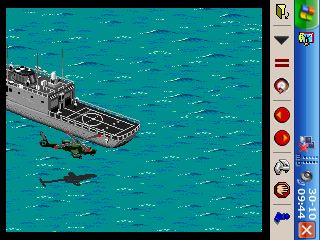

Desert Strike na SNES
 :: GnuBoy CE
:: GnuBoy CEUrządzenia: GameBoy, GameBoy Color
Wymagania: Pocket PC (ARM)
Licencja: darmowy
Opis: Doskonały darmowy emulator przenośnych konsol GameBoy - zarówno monochromatycznej jak i kolorowej wersji. Instalacja polega na prostym przegraniu plików do pamięci PDA. Gdy w folderze My Documents znajdą się już także i ROMy z grami, to po odpaleniu emulatora oczom naszym ukaże się ich lista. Klikamy na odpowiedni plik i gra automatycznie zostaje załadowana. Emulator pracuje z odpowiednią prędkością, pozwala obracać ekran, a joypad działa bez zarzutu.
Pobierz


Bionic Commando oraz Montezuma's Return
:: MBoy
Urządzenia: GameBoy, GameBoy Color
Wymagania: Pocket PC (MIPS)
Licencja: darmowy
Opis: Niestety nie miałem okazji sprawdzić tego emulatora własnoręcznie, gdyż nie posiadam PDA z procesorem MIPS. Z opisu załączonego wraz z aplikacją można jednak wywnioskować, że gry należy wrzucić do My Documents, emulator przegrać do dowolnego folderu i z menu Emu -> Load ROM wybrać pożądaną grę. Joypad oraz pozostałe klawisze rozmieszczone na obudowie zostały na stałe przypisane do poszczególnych funkcji emulatora.
Pobierz
:: GnuBoy XCE
Urządzenia: GameBoy, GameBoy Color
Wymagania: Pocket PC (ARM), Compaq iPAQ serii 3100
Licencja: darmowy
Opis: Port emulatora GnuBoy przystosowany ściśle do pracy na monochromatycznych palmtopach Compaq iPAQ serii 3100. Podobnie jak wyżej, nie miałem możliwości sprawdzić tej aplikacji.
Pobierz
:: Yame CE
Urządzenia: GameBoy, GameBoy Color, Nintendo Entertainment System, Super Nintendo Entertainment System
Wymagania: Pocket PC (ARM)
Licencja: darmowy
Opis: Program zapowiadał się naprawdę dobrze... do momentu próby skonfigurowania klawiszy. Niestety mimo, że aplikacja posiada odpowiednie okienko, gdzie można przypisać poszczególne przyciski do funkcji emulatora, to jednak nie działało to do końca poprawnie. Dokładnie chodzi o powiązanie joypada z kursorami - Yame CE wykrywał każde wychylenie joypada jako ten sam przycisk. Przez co nie dało się kompletnie sterować. Zapewne problem ten nie występuje na wszystkich PDA, ale na HP iPAQ 4150 program ten jest bezużyteczny. Emulator dostarczany jest w formie pliku CAB (jeśli nie wiecie jak zainstalować taki program, polecam lekturę naszego Działu dla Początkujących - drugi artykuł). Gry z GameBoya, zarówno monochromatycznego jak i kolorowego chodziły z dobrą szybkością. Podobnie z tytułami z NESa. Niestety R-Type w wersji dla Super Nintendo Enterainment System nie działał dobrze - grafika była cała poszatkowana. Mimo że wymienione wcześniej gry emulowane były dość dobrze, to jednak wyświetlane były na małym obszarze ekranu. Program co prawda posiada opcję dwukrotnego powiększania obrazu, ale jego część ukryta jest wtedy poza granicami ekranu. Już lepiej działa funkcja rozciągania, tyle że obraz staje się wtedy nieproporcjonalny. ROMy z grami należy wrzucać do katalogu My Documents.
Pobierz
:: PocketGBA
Urządzenie: GameBoy Advance
Wymagania: Pocket PC (ARM)
Licencja: darmowy
Opis: Co tutaj dużo gadać. Program jest prawie doskonały. Na palmtopie HP iPAQ 4150 z płynnością rozgrywki nie było żadnych problemów. Joypad oraz pozostałe klawisze sprzętowe mimo że przypisane zostały odgórnie (bez możliwości ich przemapowania) sprawdzały się doskonale. Jedynie problem może pojawić się w przypadku posiadania palmtopa bez przycisku nagrywania - który to odpowiada za funkcję Start w wielu grach. Pocket GBA ma tylko jeden wyraźny minus, a mianowicie nie emuluje dźwięku. Choć w niektórych przypadkach nie stanowi to problemu. Ja swego czasu często grałem na PDA głównie w sytuacjach, gdzie dźwięk jest raczej niewskazany - np. na nudnych wykładach. Na koniec dodam, że program działa tylko w trybie portrait, nie ma możliwości obrócenia ekranu.
Pobierz
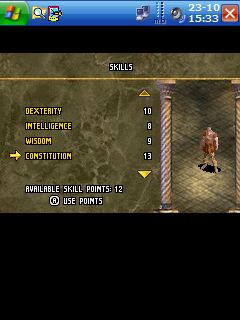

Baldurs Gate: Dark Alliance
 :: Pocket Advance
:: Pocket Advance Urządzenie: GameBoy Advance
Wymagania: Pocket PC (ARM)
Licencja: darmowy
Opis: Równie dobry emulator przenośnej konsoli GameBoy Advance. Jak większość aplikacji otwiera on pliki zapisane w folderze My Documents. Po załadowaniu gry wystarczy kliknąć na obszarze gdzie wyświetlany jest obraz by uzyskać dostęp do menu. Tam znajdziemy bardzo istotną opcję - możliwość wygodnego przemapowania klawiszy. Emulator ten działa chyba nieco szybciej od PocketGBA, jednak podobnie jak on nie zapewnia efektów dźwiękowych.
Pobierz

CT Special Forces
:: VBAdvance
Urządzenia: GameBoy, GameBoy Advance
Wymagania: Pocket PC (ARM, MIPS, SH3)
Licencja: darmowy
Opis: Emulator otwiera ROMy wrzucone do katalogu My Documents. Niestety nie można powiedzieć, że jest lepszy od Pocket GBA czy też Pocket Advance - przynajmniej w kwestii emulowania GameBoy'a Advance. Co prawda pozwala przemapować klawisze (tylko gdy gra nie jest załadowana i nie zapamiętuje ustawień) oraz emuluje dźwięk, to jednak pracuje znacznie wolniej niż opisane wcześniej programy. Na koniec jeszcze jedna istotna informacja - by dostać się do menu górnego, które znika w momencie uruchomienia jakieś gry, należy kliknąć w obszar ekranu na którym wyświetlony jest obraz - nie poniżej. Gdy klikniemy w "czarną dziurę", poniżej obrazu gry, grafika zaczyna się sypać. Przebijają się przez ekran kawałki pozostałych pracujących w tle aplikacji lub ekranu Today.
Pobierz
 :: Pocket NES
:: Pocket NESUrządzenie: Nintendo Entertainment System
Wymagania: Pocket PC (ARM, MIPS, SH3)
Licencja: darmowy
Opis: Bardzo dobry, chyba nawet najlepszy z darmowych emulatorów NES. ROMy wrzucamy oczywiście do folderu My Documents, następnie z menu aplikacji ładujemy je do wirtualnego slotu i... gramy. Wcześniej można jeszcze skonfigurować klawisze, wyłączyć lub włączyć dźwięk jak i dostosować opcje graficzne (emulator działa tylko w trybie pionowym pracy ekranu). Gry chodzą na nim z bardzo dobrą prędkością.
Pobierz


AirWolf oraz Batman
:: NesterJ4u
Urządzenie: Nintendo Entertainment System
Wymagania: Pocket PC (ARM)
Licencja: darmowy
Opis: Również bardzo dobry emulator. Porównywalny z Pocket NES. Nie zdziwiłbym się gdyby były to nawet te same aplikacje z nieco innym interfejsem graficznym. Wszystko co napisałem powyżej, przy opisie Pocket NES tyczy się również aplikacji NesterJ4u, tyle że tak jakby ten drugi program posiadał więcej opcji konfiguracji, np. dźwięku.
Pobierz
:: DarcNESce oraz InfoNES to inne emulatory Nintendo Entertainment System. Pierwszy nie działa prawidłowo, natomiast drugi wygląda jak kopia Pocket NES, tyle że po japońsku.
 :: Pocket SNES Bleeding Edge
:: Pocket SNES Bleeding EdgeUrządzenie: Super Nintendo Entertainment System
Wymagania: Pocket PC (ARM, SH3)
Licencja: darmowy
Opis: Zmodyfikowana wersja opisanego niżej emulatora Pocket SNES. Poza dostosowaniem interfejsu graficznego bardziej do wymogów platformy Pocket PC sam kod aplikacji został wysoce zoptymalizowany. Sprowadza się to do tego, że odpalając grę bez dźwięku nie da się praktycznie w nią grać, gdyż emulacja jest za szybka! Jest to naprawdę godny polecenia program. Pozwala wygodnie obracać ekran i konfigurować klawisze. ROMy z gierkami należy umieszczać jak zwykle w folderze My Documents.
Pobierz


Flashback


Populous oraz Prehistorik Man
:: SNES9xJ4u, TWFC oraz Pocket SNES to inne emulatory SNES. Wszystkie nie warte zbytnio uwagi. Pierwszy po japońsku, natomiast drugi nie wyświetla właściwie grafiki, a trzeci chodzi za wolno.
::-::-::-::-:: SEGA ::-::-::-::-::
(SEGA GameGear, SEGA MasterSystem, SEGA Genesis)
:: MorphGear
Urządzenia: SEGA GameGear, SEGA MasterSystem, SEGA Genesis, inne (Nintendo, NEC)
Wymagania: Pocket PC (ARM, MIPS, SH3)
Licencja: płatny * (dla Genesis darmowy)
Opis: Emulacja konsoli SEGA GameGear oraz SEGA MasterSystem nie sprawia żadnych problemów. Można oczywiście obracać ekran, rekonfigurować klawisze i rozkoszować się efektami dźwiękowymi z gier. Niestety w przypadku SEGI Genesis jest znacznie gorzej. Na ekranie nie pojawia się nic po załadowaniu ROMu. Te same pliki które ruszają na innych emulatorach tej konsoli na MorphGear są kompletnie niegrywalne. ROMy można otwierać z dowolnego folderu.
Pobierz
Kup
 :: CE/gg
:: CE/ggUrządzenia: SEGA GameGear, SEGA MasterSystem
Wymagania: Pocket PC (ARM, MIPS, SH3)
Licencja: darmowy
Opis: Nic dodać nic ująć - doskonały emulator. Posiada ładny interfejs graficzny, możliwość przemapowania klawiszy, włączenia lub wyłączenia emulacji dźwięku no i jest bardzo dobrze zoptymalizowany - do tego stopnia, że chodzi aż za szybko. Dopiero po aktywowaniu opcji "Throttling" (w menu aplikacji) prędkość emulacji zostaje dostosowana do oryginalnej prędkości konsoli. Istnieje spory zapas mocy, dlatego też bez obaw można aktywować emulację dźwięku, nawet w konfiguracji "Best Sound".
Pobierz


Alien 3 oraz Choplifter
:: Pocket Genesis
Urządzenia: SEGA Genesis
Wymagania: Pocket PC (ARM, MIPS)
Licencja: darmowy
Opis: Program zapowiadał się dobrze - sporo opcji konfiguracji, w tym obracanie ekranu do trybu poziomego i możliwość przekonfigurowania klawiszy. Szkoda tylko, że w momencie załadowania ROMu wszystko wzięło w łeb. Grafika generowana na HP iPAQ 4150 przez Pocket Genesis jest niestety nieczytelna. Wygląda jakby ustawiono wyższą rozdzielczość niż palmtop ten może obsłużyć (efekt znany z komputerów PC), przez co obraz jest powielony kilka razy. Być może na starszych urządzeniach z systemem Pocket PC 2002 - dla których ów program powstał, wszystko będzie ok.
Pobierz
 :: PicoDrive
:: PicoDriveUrządzenie: SEGA Genesis
Wymagania: Pocket PC (ARM)
Licencja: darmowy
Opis: Jedyny emulator SEGI Genesis, który faktycznie uruchomił się, pozwolił bez problemu załadować grę (z folderu My Documents) i grać. Program ten nie posiada żadnych opcji odpowiadających za konfigurację. Klawisze są mimo to dobrze przypisane i zabawa jest przednia. Prędkości emulacji również nie ma co zarzucić. Szkoda tylko, że nie można obracać ekranu, a tryb landscape byłby tutaj mile widziany. Dźwięku też niestety brak.
Pobierz


Terminator oraz Wolverine: Adamantium Rage
::-::-::-::-:: NEC ::-::-::-::-::
 :: MorphGear
:: MorphGearUrządzenia: NEC TurboGrafx-16 / PC Engine, inne (Nintendo, SEGA)
Wymagania: Pocket PC (ARM, MIPS, SH3)
Licencja: darmowy*
Opis: Testowanie modułu aplikacji MorphGear odpowiadającego za emulację urządzenia firmy NEC rozpocząłem dopiero na końcu, gdy już przebrnąłem przez wszystkie wymienione niżej emulatory tej konsoli. Był to duży błąd, gdyż nie są one nic warte w porównaniu z tym programem. Chodzi on bez zarzutu. Emuluje dobrze zarówno obraz jak i dźwięk. Klawisze można oczywiście dowolnie skonfigurować, a ROMy otwierać z dowolnej lokacji.
Pobierz
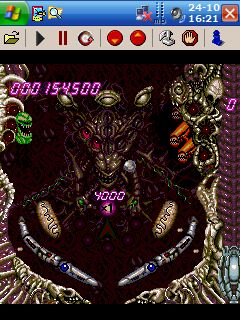

Alien Crush oraz Darius Alpha
:: bfEngine
Urządzenie: NEC TurboGrafx-16 / PC Engine
Wymagania: Pocket PC (ARM, MIPS, SH3)
Licencja: darmowy
Opis: Mimo że program ten wygląda naprawdę profesjonalnie, gdyż posiada ciekawy interfejs graficzny, możliwość przemapowania klawiszy no i działa bardzo szybko, to jednak jest niestabilny. Po pierwsze nie ma obsługi emulacji dźwięku. Po drugie wszystko działa OK do momentu, gdy wciśniemy kursor w dół i przytrzymamy - program wyłącza się automatycznie (przynajmniej na HP iPAQ 4150).
Pobierz
:: TGEmuCE
Urządzenie: NEC TurboGrafx-16 / PC Engine
Wymagania: Pocket PC (ARM)
Licencja: darmowy
Opis: Nawet nie udało mi się tak naprawdę przetestować tej aplikacji. Po prostu program ten nie potrafi przechwytywać wciśnięć klawiszy sprzętowych. Zamiast poruszania postacią w grze, uruchamiają się normalne przypisane do przycisków programy. Niby jest okno konfiguracji klawiszy, ale tam również nie sposób przypisać ich do poszczególnych funkcji. Program zapowiadał się jednak bardzo ciekawie, gdyż posiadał m.in. emulację dźwięku.
Pobierz
:: Pocket Engine
Urządzenie: NEC TurboGrafx-16 / PC Engine
Wymagania: Pocket PC (ARM)
Licencja: darmowy
Opis: Na pierwszy rzut oka bardzo rozbudowany program. Obsługuje emulację dźwięku, a nawet działa w trybie poziomym pracy ekranu. Jednak nie jest on pozbawiony wad - jednym z minusów jest fakt, że nie pozwala on zmieniać konfiguracji klawiszy, choć standardowe przypisanie jest odpowiednie. Niestety emulator ten jest niestabilny. W czasie gry zawiesił dwa razy mojego pocketa.
Pobierz
::-::-::-::-:: Wonderswan ::-::-::-::-::
:: Cygne
Urządzenie: Wonderswan
Wymagania: Pocket PC (ARM, MIPS, SH3)
Licencja: darmowy
Opis: Gry uruchamiają się... ale to praktycznie tyle co można na temat tego emulatora powiedzieć. Brak mu jakichkolwiek opcji dotyczących konfiguracji, np. klawiszy. Przez to można grę włączyć i nawet przejść przez kilka pierwszych ekranów z opcjami, gdyż działa kilka przycisków. Nie działają natomiast kursory.
Pobierz
 :: Pocket WS
:: Pocket WS Urządzenie: Wonderswan
Wymagania: Pocket PC (ARM)
Licencja: darmowy
Opis: Dość dobry emulator konsoli Wonderswan. Posiada dużo opcji konfiguracyjnych - zmiana prędkości emulowanego CPU, dostosowywanie jakości dźwięku oraz obrazu. Niestety nie pozwala przekonfigurować klawiszy - choć operacja taka nie jest potrzebna, gdyż standardowe ustawienia w zupełności wystarczały. Otwiera ROMy z folderu My Documents.
Pobierz

Golden Axe
:: oswanCE to jeszcze jeden emulator konsoli Wonderswan - niestety nawet nie uruchamia się.
::-::-::-::-:: NeoGeo Pocket ::-::-::-::-::
:: NeoPocott
Urządzenie: NeoGeo Pocket
Wymagania: Pocket PC (ARM, MIPS)
Licencja: darmowy
Opis: Emulator działa - choć mało stabilnie. Niektóre gry uruchamiają się, ale większość z kilku testowanych ROMów, zaraz po załadowaniu lub nawet zanim pojawił się jakikolwiek ekran, zawieszała się - palmtop nadal działał i można było dotrzeć do menu, korzystając z przycisku nagrywania. Nie da się konfigurować klawiszy (mimo to nawet działają), a gry nie wydają z siebie żadnych dźwięków.
Pobierz

Space Invaders
:: NeopopCE inny emulator NeoGeo Pocket, pracujący na PDA z procesorami klasy ARM. Niestety nie pozwala on konfigurować klawiszy i działa bardzo wolno
::-::-::-::-:: MameCE ::-::-::-::-::
Zanim jeszcze pierwsze komputery podłączane do telewizora zagościły w naszych domach, młodzież przepuszczała swoje kieszonkowe w salonach gier, w których królowały automaty. Na tych potężnych maszynach można było grać zarówno w prymitywne, ale jakże wciągające gry jak choćby Space Invaders, Pacman, DigDug, itp., a także w bardziej zaawansowane tytuły - np. Street Fighter. Wszystkie te gry należą do kategorii MAME - od angielskich słów Multiple Arcade Machine Emulator.
:: MameCE3
Urządzenie: Mame
Wymagania: Pocket PC (ARM, MIPS, SH3)
Licencja: darmowy
Opis: Dzięki palmtopowej aplikacji MameCE3 teoretycznie możliwa jest zabawa z ponad dwoma tysiącami tytułów, ze wspomnianych automatów. Niestety w moim przypadku nie sprawdziło się to. Mimo że program z pliku CAB zainstalował się poprawnie, to gry nie chciały się uruchamiać. Ściągnięte z sieci ROMy (bez rozpakowywana) należy wrzucić do podkatalogu ROMs, znajdującego się w folderze instalacyjnym emulatora. Sam emulator włącza się dość długo. Gdy już się załaduje na ekranie pojawia się lista wykrytych ROMów. Gdy dany tytuł nie wyświetla się w tej ramce, mimo że wrzuciliśmy go do odpowiedniego katalogu, znaczy to że nie jest przez MameCE3 obsługiwany. Emulator posiada sporo opcji konfiguracyjnych, jednak nie udało mi się przetestować ich przydatności.
Pobierz
::-::-::-::-:: ColecoVision ::-::-::-::-::
:: Pocket Coleco
Urządzenie: ColecoVision
Wymagania: Pocket PC (ARM, MIPS, SH3)
Licencja: darmowy
Opis: Przed odpaleniem emulatora ważne jest dostosowanie zarówno prędkości jego pracy jak i konfiguracji klawiszy. Najważniejszy klawisz, który trzeba przypisać do jednego z przycisków sprzętowych PDA to Menu/Pause, widoczny na samej górze okna mapowania klawiszy. Ten przycisk będzie powiem pauzował grę i pozwalał aktywować menu emulatora, a tym samym pozwalał wyjść z aplikacji bez potrzeby resetowania PDA. Co do dostosowania szybkości emulacji to jeśli nic nie zmienicie w opcjach, to wszystko będzie chodzić tak szybko, że gry będą kompletnie niegrywalne - przynajmniej na szybszych PDA. Dlatego należy przesunąć suwak "Speed" w stronę "Slow", zwiększyć jakość dźwięku ("Sound Rate" na 44K) i zmienić wartość pól "Cycles per Vsync" oraz "Cycles per Hsync". By zwolnić pracę emulatora należy zmniejszyć pierwszą wartość a zwiększyć drugą. Ja ustawiłem je na odpowiednio 20000 i 3000. Ogólnie rzecz biorąc Pocket Coleco działa dość dobrze - nie ma specjalnych problemów z emulowaniem gier.
Pobierz
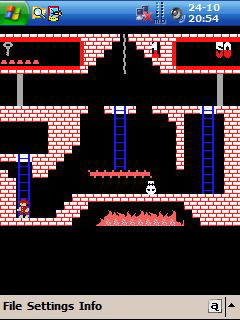
Montezuma's Revenge
::-::-::-::-:: Palm OS ::-::-::-::-::
:: PocketPalm
Urządzenie: palmtop z systemem Palm OS v1.0 do v3.52
Wymagania: Pocket PC (ARM, MIPS, SH3)
Licencja: darmowy
Opis: Jedyny działający jako tako emulator systemu Palm OS dla okienek Pocket PC. Zanim będziemy mogli odpalić aplikację należy przekopiować plik pocketpalm.dll do katalogu Windows w pamięci PDA oraz zdobyć obraz systemu Palm OS w wersji od 1.0 do 3.52 (jednak tylko z urządzeń z procesorami DragonBall), który umieszczamy w głównym folderze pamięci RAM palmtopa. Plik ten musi nazywać się palm.rom. Sam plik uruchamialny emulatora istnieje w dwóch wersjach - pocketpalm.exe oraz pocketpalm_fs.exe. Pierwszy uruchamia emulator w mniejszym okienku, czyli w oryginalnej rozdzielczości 160x160 punktów, natomiast drugi ładuje program na pełny ekran, rozciągając piksele. Emulator ten nie jest już od dawna rozwijany ale i tak posiada niezłą funkcjonalność. Po pierwsze działa komunikacja szeregowa (nie USB) jak i przez podczerwień - można nawet połączyć się przez HotSync z PC i w ten sposób synchronizować urządzenie (choć sam tego nie testowałem).
Pobierz
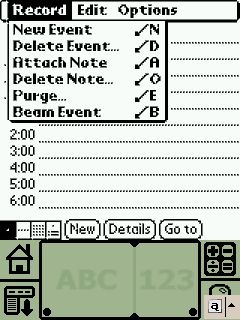
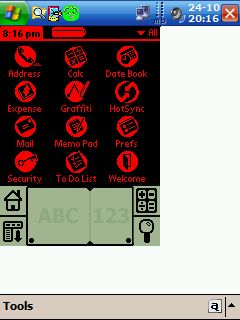
PocketPalm na pełnym ekranie i w małym okienku
::-::-::-::-:: Komputery PC x86 ::-::-::-::-::
Jednak emulacja to nie tylko rozrywka. Na naszych palmtopach można także pracować ze starymi DOSowymi użytkami, oczywiście uruchomią się nawet niektóre gry. Ważne jest by pamiętać o tworzeniu katalogów i plików, które są zgodne z DOSowym standardem nazywania tych obiektów, czyli nie więcej niż 8 znaków na nazwę i 3 na rozszerzenie.
 :: PocketDOS
:: PocketDOSWymagania: Pocket PC (ARM, MIPS, SH3)
Licencja: płatny
Opis: PocketDOS to najbardziej zaawansowany emulator DOSa dla Pocket PC. Jest on zgodny z systemem DOS w wersji 6.22 i emuluje procesor 286. Poza tym udostępnia uruchamianym aplikacjom wszystkie zasoby sprzętowe palmtopa np. modemy (na karcie czy też wbudowane), porty szeregowe i podczerwieni, a także karty pamięci, drukarki sieciowe i myszkę (emulowaną przez rysik). Co prawda można zmienić emulowany procesor, ale nie jest to zalecane, gdyż palmtop ledwo radzi sobie z emulacją CPU 386 lub 486. Odpowiednie pliki zawierające obsługę powyższych procesorów są do pobrania z witryny producenta. PocketDOS emuluje również PC Speakera.
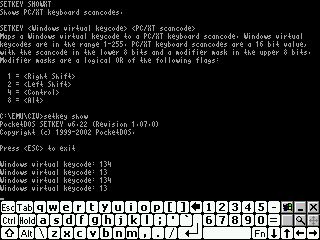
Linia komend z aktywowaną opcją setkey show
Po zainstalowaniu programu i jego uruchomieniu warto w menu ustawień dodać obsługę prawego guzika myszki. By to zrobić należy znać tak zwany ScanCode, czyli sygnał danego klawisza sprzętowego, jaki rozpoznawany jest przez system operacyjny. Dla iPAQ 4150 wybrałem środkowy klawisz joypada, który posiada kod 134. By rozpoznać kody innych klawiszy należy w linii komend PocketDOSa wstukać setkey show, nacisnąć ENTER i użyć jednego z przycisków sprzętowych. Program wyświetli wtedy odpowiedni kod. Jedyna gra jaką przetestowałem to kultowy tytuł Civilization. Na standardowych ustawieniach, czyli na procesorze 286 niemal wszystko chodziło bardzo dobrze. Momentami pojawiały się anomalie graficzne, jak np. zaburzony obraz lub inne kolory, ale po chwili znikały. Raz również emulator sam się zrestartował, co było naprawdę mało przyjemne, gdyż wciągnąłem się już nieco w tworzenie swojej cywilizacji :)
Pobierz
Kup

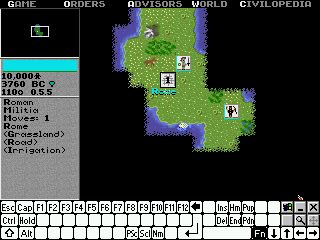
Civilization
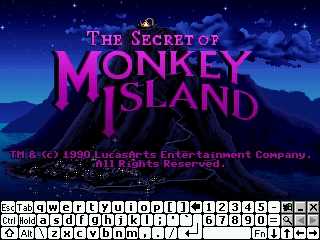
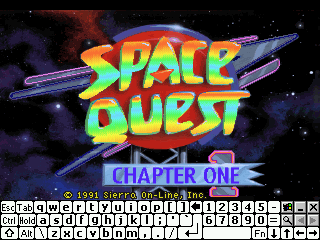
Monkey Island oraz Space Quest 1
:: DosBox
Wymagania: Pocket PC (ARM)
Licencja: darmowy
Opis: Jest to palmtopowy port pecetowego projektu DosBox. Emulator ten jest dość trudny w obsłudze, gdyż nie posiada żadnych okienek, w których można by skonfigurować aplikację - wszystko należy robić z poziomu pliku tekstowego. Wcześniej należy taki plik (dosbox.conf) otworzyć na PC i podać parametry pracy programu, a także zawczasu wskazać jaki program lub gra ma być załadowana po uruchomieniu emulatora (sekcja na samym końcu tego pliku). Standardowo wraz DosBoxem przychodzi gotowy plik konfiguracyjny, który po uruchomieniu programu startuje automatycznie małe demko, również dostarczane z emulatorem. Emulator należy przekopiować do głównego folderu pamięci RAM PDA - nie tworzyć żadnych podkatalogów. Powtórzę raz jeszcze - wszystkie pliki muszą być w katalogu głównym. Natomiast folder Storage Card, który znajduje się w pliku ZIP wraz z emulatorem zawiera demko, które w czasie kopiowania całej zawartości ZIPa, zostanie przeniesione na kartę pamięci (jeśli widoczna jest ona w systemie jako Storage Card). Jeśli w naszym PDA mamy inne nazwy folderów prowadzących do kart pamięci to nic nie szkodzi. Po prostu owe demko wrzuci się do pamięci RAM, do katalogu Storage Card. Teraz wystarczy już tylko uruchomić DosBoxa, a załaduje się owe demo. Niestety miałem pewne problemy ze skonfigurowaniem emulatora do pracy z innymi aplikacjami. Pod ręką miałem tylko wspomnianą wyżej grę Civilization, która pracuje w rozdzielczości VGA. Mimo wydaje mi się dobrych ustawień w pliku konfiguracyjnym, palmtop nie ściskał ekranu do rozmiaru 320x240 punktów. Przez co albo nic nie było widoczne (najwyraźniej mój błąd) albo pokazywał się jedynie środek ekranu, co nie pozwalało na wygodną obsługę gry, gdyż klawiatura programowa pozostawała poza "krawędzią ekranu".
Pobierz
::-::-::-::-:: Playstation ::-::-::-::-::
 :: FpseCE
:: FpseCEUrządzenie: Sony Playstation 1
Wymagania: Pocket PC (ARM)
Licencja: darmowy
Opis: Instalacja emulatora to zwykłe przekopiowanie plików po rozpakowaniu archiwum ZIP. Do folderu BIOS należy wgrać dodatkowo plik SCPH1000.BIN, zawierający obraz systemu konsoli PSX. Niestety plik ten nie mogliśmy załączyć w pakiecie, gdyż byłoby to nie legalne. Proponuje skorzystać z jakiejś internetowej wyszukiwarki plików, np. FileMirrors.com. Potem już tylko wrzucamy obrazy gier do pamięci PDA i można odpalać. Dla kieszonkowego emulatora PSX często przygotowuje się specjalne, okrojone (bez filmów i muzyki) wersje gier, by łatwiej można je było upchać na karcie pamięci - trudno bowiem wrzucić tam całą płytę CD. Dodatkowo takie pliki ISO (tylko ten format jest obsługiwany) można poddawać jeszcze kompresji, przy pomocy specjalnego programu PocketISO. Dzięki temu zajmują one jeszcze mniej miejsca. Gdy dysponujemy grami w formacie BIN lub innym, to trzeba je przekonwertować, np. przy pomocy płatnego programu WinISO. FpseCE posiada dużo opcji konfiguracyjnych. Bez problemu można przekonfigurować klawisze, czy też obrócić ekran. Dźwięk również jest emulowany. Niestety tak jak wspomniałem na wstępie by bawić się grami z PSXa na PDA trzeba posiadać naprawdę szybkiego palmtopa. Nie chodzi tylko o procesor ale i o układ graficzny. W tym przypadku warto również podkręcić CPU - wcześniej jednak należy wykonać kopię zapasową danych PDA, gdyż przesadzenie w ilości MHz często kończy się hard resetem. Na HP iPAQ 4150 przy pomocy FpseCE sprawdzałem grę Destruction Derby. Nie korzystałem przy tym z aplikacji do przetaktowywania zegara. Czegóż się można było spodziewać... gra chodziła raczej wolno. Oczywiście dało się grać ale nie można nazwać tego komfortową zabawą. Osoby zagrywające się w PSXowe tytuły na PDA, stworzyły w sieci pokaźną listę gier, które zostały przetestowane przy pomocy tego emulatora. Przy każdej pozycji znajdziecie informacje czy dany tytuł jest grywalny, ile zajmował po zripowaniu i kompresji, a czasem także dołączane są zrzuty ekranu.
Pobierz:
- WM 2003 (optymalizacja dla X-Scale)
- WM 2003 i Pocket PC 2002 (dla StrongARM)
- PocketISO
- narzędzie do wycinania filmów i muzyki z obrazów gier
- instrukcja obsługi w języku polskim

Destruction Derby
Podsumowanie
Trudno jest jednoznacznie wskazać, który z emulatorów, czy może raczej, który z emulowanych systemów jest najciekawszy. Dla jednych surowa grafika 8-bitowych komputerów na ekranie PDA będzie wystarczająco urokliwa, by spędzić długie godziny na sprawdzaniu swoich ulubionych gier. Inni będą woleli bawić się przy emulacji bardziej zaawansowanych urządzeń jak choćby konsoli SNES, gdzie niemożna odpuścić sobie np. FlashBacka. Kolejna osoba od razu skoczy na głęboką wodę odpalając RedAlerta lub Diablo za pomocą FpseCE. Szkoda tylko, że po chwili okazuje się, iż same gry to nie wszystko. Niestety nic nie jest wstanie zastąpić klimatu tworzonego przez stary telewizor i podpiętą do niego atarynkę, z całym ceremoniałem strojenia głowicy magnetofonu i modlenia się by pomyślnie załadowało się "turbo". Ale i tak miło jest choć w ten sposób powspominać stare dobre czasy.
Ze swojej strony szczerze mogę polecić emulację Super Nintendo Enterainment System. Dlaczego? Ponieważ po pierwsze istnieją bardzo dobre i do tego darmowe emulatory tej konsoli, a po drugie gry, które można przy ich pomocy uruchamiać do prawdziwie kultowe tytuły. Choćby wspomniane już gry takie jak: FlashBack, Another World, Cannon Fodder, Legend of Zelda, Lost Vikings, Desert Strike, Chaos Engine, Prince of Persia, Populus, PowerMonger, Super R-Type, Syndicate, Super Shadow of the Beast i wiele wiele innych. Są to ROMy, które na pewno nie odstawicie po kilku minutach zabawy. Mogą one spokojnie zapewnić przednią rozrywkę na długie zimowe wieczory. Inna konsola godna uwagi to GameBoy Advance, gdzie również trafiają się niezłe perełki, jak Baldurs Gate, Mortal Kombat Advance, Rayman Advance, Tomb Raider, Eye of Beholder, Need for Speed Underground, The Sims, Max Payne, Tony Hawk 4, czy też Prince of Persia: Sands of Time. Muszę tutaj zaznaczyć że gra która przykuła mnie do PDA jak żaden inny tytuł to Final Fantasy Tactics Advance, właśnie dla konsoli GameBoy Advance. Jest to strategia turowa, gdzie w pięknej izometrycznej grafice prowadzi się bitwy rodem z pecetowych hitów takich jak UFO Enemy Unknown, czy też Silent Storm. Szczerze polecam ten tytuł wszystkim fanom tego gatunku.


Another World oraz Prince of Persia na SNES


Final Fantasy Tactics Advance oraz Tony Hawk 4 na GameBoy Advance
Czy to już koniec?
W ten sposób zamykamy temat emulacji starych komputerów i konsol przy pomocy palmtopów z systemem Pocket PC. Nie jest to jednak całkowity koniec tego tematu. Już za kilka dni pojawi się druga część tego artykułu, traktująca na temat sprzętowo niezależnych systemów gier oraz palmtopowych portów słynnych pecetowych tytułów. Pod tym pierwszym pojęciem kryją się aplikacje pozwalające uruchamiać na PDA gry przygodowe z Amigi, peceta i innych komputerów, przygotowane przy pomocy silników graficznych firmy Sierra Online oraz LucasArts (np. Police Quest lub Monkey Island). W dalszej części przedstawione zostaną porty, czyli programy pozwalające uruchamiać tylko jedną wybraną pecetową grę, np. opisywany niedawno Transport Tycoon, czy też Dooma lub Quake'a.
Tymczasem zapraszamy Czytelników nie tylko do zabawy ale i do dzielenia się wrażeniami z innymi użytkownikami naszego portalu. Nie każdy miał bowiem komodorka czy też atarynkę i nie jest świadom jaki tytuł warto zainstalować na swoim PDA. Dlatego jeśli ktoś czuje się na siłach to zachęcamy to dołączania w postaci komentarzy do tego artykułu list gier, których nie można ominąć przy testowaniu wybranych emulatorów. Dodatkowe informacje na ich temat, np. w postaci gatunku, grywalności lub nawet bardziej osobistych przeżyć związanych z danym tytułem, będą bardzo mile widziane.
Zapowiadana druga część artykułu jest już dostępna!